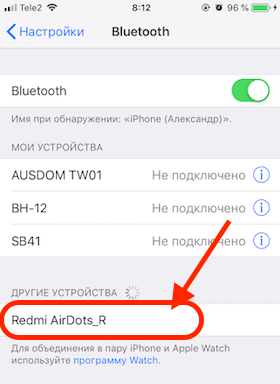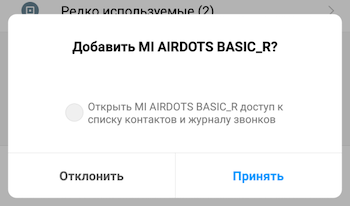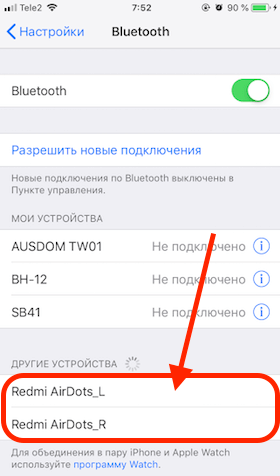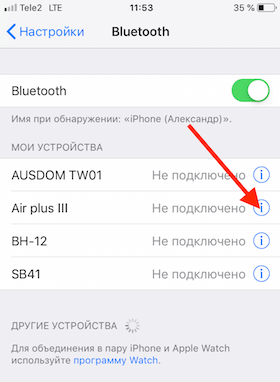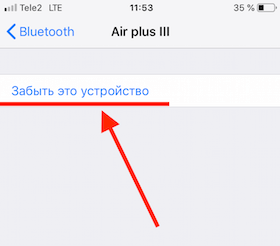Наушники Xiaomi Air Dots оснащены беспроводной технологией. Сразу после презентации, гарнитура получила хорошие отзывы от пользователей. Компактные наушники обладают отличным звуком и удобным дизайном.
- Особенности наушников Xiaomi Air Dots
- К какому телефону можно подключить наушники Airdots
- Как подготовить наушники к подключению
- Как подключить гарнитуру Xiaomi к телефону
- Управление и настройка наушников
- Как синхронизировать наушники Airdots Xiaomi между собой
- Как подключить наушники Air Dots к ПК
- Как правильно носить Xiaomi Air Dots
- Как отвязать наушники от телефона или ПК
- Что делать, если наушники не подключаются
Особенности наушников Xiaomi Air Dots
В комплекте с беспроводной гарнитурой также идет специальный бокс для них, инструкция и запасные амбушюры. В нем устройство заряжается и хранится. Однако, пользователь не увидит в коробке сам кабель зарядки. Предполагается что нужно использовать провод, который идет в комплекте с телефоном с разъемом Micro USB. Это не очень удобно для владельцев Samsung и iPhone, которые имеют в наличии только USB-C или Lighting. Поэтому, стоит позаботиться о покупке еще и кабеля зарядки.
Что касается характеристик наушников, они представлены в таблице ниже.
| Характеристика | Параметр |
| Размер бокса, мм | 62*40*27,2 |
| Размер гарнитуры, мм | 26,65*16,4*21,6 |
| Вес наушников, г | 4,1 |
| Вес бокса с устройством, г | 35,4 |
| Емкость аккумулятора гарнитуры, мАч | 40 |
| Емкость аккумулятора бокса, мАч | 300 |
| Максимальное время работы, ч | 4 |
| Максимальное время ожидания, ч | 150 |
| Время подзарядки устройства, ч | 1,5 |
| Время подзарядки бокса, ч | 2 |
| Используемый тип подключения | Bluetooth 5.0 |
| Допустимое расстояние, м | До 10 |
Сам бокс выполнен из матового пластика, что добавляет преимущество к внешнему виду устройства. Это же относится и к самим наушникам. Но у последних присутствует глянцевая окантовка. Крышка бокса достаточно подвижна, но открыть ее не так просто, это объясняется установленными магнитами.
Модули точно так же держаться на магнитах. Они глубоко посажены в боксе, поэтому понадобится время на то, чтобы приучиться быстро их оттуда доставать.
Для переключения музыки, изменения громкости и других команд управления предназначена сенсорная панель. Также присутствует световой индикатор, который отображается белым и красным цветами.
Что касается расстояния, на которое можно отнести наушники от источника, в документации речь идет о 10 метрах. Это стандартное расстояние для такого типа подключения, как Bluetooth. Однако, стоит помнить о всех помехах, поэтому расстояние будет в действительности немного меньше. Можно выйти в соседнюю комнату, но дальше сигнал начнет прерываться.
Звучат наушники достаточно хорошо. Но многие пользователи наблюдают отсутствие баса. Поэтому приходится дополнительно настраивать звучание с помощью эквалайзера. Это не совсем удобно, если плеер не предназначен для таких настроек.
К какому телефону можно подключить наушники Airdots
Несмотря на то, что наушники от фирмы Xiaomi, их можно подключить к любому устройству. Главным условием будет поддержка типа подключения Bluetooth непосредственно на самом телефоне. Так, у системы не будет возникать конфликтов с Samsung или iPhone.
Каждые беспроводные наушники универсальны. Поэтому пользователь всегда может выбрать наиболее подходящие для себя. Однако, стоит учитывать тот факт, что лучше выбирать фирму гарнитуру, которая будет совпадать с самим смартфоном. Так, для iPhone лучше всего подойдут AirPods.
Беспроводные наушники Airdots будут отлично работать с каждым устройством. Но в некоторых случаях может наблюдаться прерывание сигнала. Или же само подключение будет занимать больше времени.
Как подготовить наушники к подключению
Чтобы подключить наушники к телефону, стоит убедиться, что они достаточно заряжены. Часто возникает такая ситуация, когда пользователь хочет подсоединить гарнитуру, а она отказывается включаться. После длительных выяснений оказывается, что устройство просто разряжено.
Данная модель наушников подключается через Bluetooth. Поэтому стоит позаботиться о том, чтобы включить эту технологию на смартфоне. Сделать это можно через специальную панель управления или настройки телефона.
Также на наушниках следует включить режим сопряжения. Для этого понадобится достать оба наушника из бокса и дотронуться до сенсорной панели. Она расположена на внешней стороне устройства. В этот момент подсветка начнет мигать только на правом модуле так как он главный, а затем полностью потухнет.
Как подключить гарнитуру Xiaomi к телефону
Для подключения беспроводной гарнитуры понадобится всего несколько минут. Сперва следует достать гарнитуру из специального бокса. После этого произойдет автоматическое сопряжение. Левый модуль должен найти правый. В том случае, если автоматическое сопряжение не произошло, можно это сделать вручную, как это описано выше. После этого необходимо следовать инструкции:
- Перейти в настройки смартфона в раздел Bluetooth.
- Включить параметр.
- Нажать на команду поиска новых устройств.
- Выбрать из списка название MI AIRDOTS BASIC_R.
После этого начнется сопряжение. На экране может отобразиться сообщение, в котором пользователю необходимо нажать на «Принять». Система запросит разрешение на доступ к списку контактов и журналу вызовов. Это необходимо, чтобы отвечать на звонки, используя гарнитуру.
Такая длительная настройка обычно нужна только при первом подключении устройства. В дальнейшем для сопряжения понадобится только достать наушники из бокса и включить Bluetooth.
В том случае, если смартфон не видит наушники в общем списке, или по каким-либо причинам сопряжение не осуществляется, пользователь может сбросить настройки Bluetooth. Подробнее об этом в видео
Управление и настройка наушников
Для управления наушниками есть специальные команды.
- Так, чтобы ответить на входящий звонок достаточно один раз коснуться сенсора. Эта же команда отвечает и за остановку или воспроизведение музыки.
- Двойное нажатие служит для вызова ассистента. Это может быть Siri или Алиса.
- Если пользователь не хочет отвечать на входящий звонок, он может его отклонить. Для этого следует зажать кнопку в течение нескольких секунд.
Управлять треками с помощью сенсорной панели Airdots Xiaomi не получится. Однако, произвести настройку и добавить команды можно самостоятельно. Для этого необходимо воспользоваться специальным приложением MacroDroid.
Подробнее о том, как пользоваться программой и добавить новые команды, можно посмотреть в данном видео
Как синхронизировать наушники Airdots Xiaomi между собой
Если при поиске устройств, пользователь видит в списке два модуля, это значит, что наушники не сопряжены между собой. Несмотря на то, что это два отдельных модуля, они должны работать вместе. Так, после того, как пользователь достанет гарнитуру из кейса, левый наушник должен найти правый и подключиться к нему.
Если этого не произошло, пользователь может настроить сопряжение вручную:
- Для начала требуется сделать сброс устройства. Следует найти название в окне подключений и перейти в параметры.
- Выбрать команду «Забыть это устройство».
- Зажать сенсорную панель на 5 секунд, пока не отключится подсветка.
- После этого необходимо снова удерживать панель в течение 10-15 секунд. Пока световой индикатор не потухнет на одном наушнике.
Последовательность действий для удаления устройства в телефоне может отличаться в зависимости от модели смартфона и операционной системы.
Как подключить наушники Air Dots к ПК
Подключение наушников Air Dots к компьютеру или ноутбуку не будет слишком отличаться от сопряжения с телефоном. Однако, здесь необходимо учитывать небольшой нюанс.
В ПК должен присутствовать модуль Bluetooth. Он может быть встроенным или внешним.
- Для начала пользователю необходимо достать наушники из бокса и включить их.
- После этого нужно включить параметр Bluetooth на ноутбуке или компьютере.
- Из списка следует выбрать название MI AIRDOTS BASIC_R и нажать на «Подключить».
- После завершения процесса сопряжения, гарнитура будет подсоединена к ПК.
Как правильно носить Xiaomi Air Dots
Пользователю необходимо правильно надевать и носить наушники, чтобы обеспечить наилучшее звучание. Кроме того, так можно быть точно уверенным в том, что они не выпадут во время физических упражнений или прогулки.
Сначала необходимо легко вставить наушник в ухо. Чтобы полностью его зафиксировать на месте, следует немного потянуть мочку уха вниз. Не стоит слишком сильно проталкивать наушник внутрь, чтобы не повредить ушной канал. После того, как модуль хорошо закрепиться внутри, мочку уха можно отпускать.
Если наушники правильно вставлены, но продолжают выпадать, рекомендуется подобрать другой амбушюр.
Как отвязать наушники от телефона или ПК
Чтобы отвязать наушники от телефона или ПК, следует:
- Выбрать команду «Забыть это устройство».
- Для начала, пользователю необходимо перейти в настройки Bluetooth. Из списка выбрать нужное устройство, в данном случае будет надпись MI AIRDOTS BASIC_R.
- После этого следует перейти в свойства конкретно этого устройства и выбрать команду «Забыть это устройство».
- Последующее подключение не будет происходить автоматически. Для этого придется вручную искать нужное устройство из списка.
Что делать, если наушники не подключаются
Иногда возникла такая ситуация, что смартфон не находит наушник или они не подключаются. Здесь стоит рассмотреть наиболее распространенные проблемы и способы их решения.